-
![]() Windows向けデータ復旧
Windows向けデータ復旧
- Data Recovery Wizard Free購入ダウンロード
- Data Recovery Wizard Pro 購入ダウンロード
- Data Recovery Wizard WinPE購入ダウンロード
- Partition Recovery購入ダウンロード
- Email Recovery Wizard購入ダウンロード
- おまかせデータ復旧サービス
概要:
PS3がNTFSのUSBドライブを読み込めないエラーは、PS3がNTFSではなく、FAT32をサポートしていないために発生します。NTFSをFAT32に変換して、このエラーを修正し、PS3をNTFS USBドライブと互換性を持たせてみてください。
「PS3スリムに4GBのトランスフォーマー-20本ほどのゲームが入っています。システム障害に備えて、すべてのファイルを外付けハードディスクまたはUSBデバイスにバックアップしたいと思います。別のハードディスクに投資する必要はないと考え、16GBのUSBフラッシュドライブを購入し、NTSFにフォーマットしました。しかし、すぐに、私のPS3はNTSFフォーマットのUSBドライブを認識しないことに気づきました。このエラーを修正できる信頼できるソリューションはありますか。」
「プレイステーション3」(マーケティング上はPS3と略称)は、ゲーム機能、ウェブブラウザ、YouTubeやNetflixなどのサービス用アプリケーションを搭載した家庭用ゲーム機です。しかし、PS3のハードディスクはファイルを保存することができず、ゲームの保存やソニーストアからのファイルのダウンロードにしか使用できません。すべてのメディアをスムーズに再生するには、外付けのハードディスクやUSBドライブを取り付けて、ストレージ容量を拡張する必要があります。
最近、PS3でUSBメモリを読み込めないというお問い合わせが多くなっています。なぜこのようなエラーが発生するのでしょうか?答えはこうです:USBドライブはNTFSです。PS3はFAT32のUSBドライブしか読めません。このエラーを修正するには、USBドライブをNTFSからFAT32に変換する必要があります。このガイドでは、我々は3つの簡単な方法をリストアップしました。詳細については、こちらをご覧ください。
USBドライブをNTFSからFAT32に変換するには、多くの選択肢があります。いくつかの方法は、高度なパソコンの知識を持っている必要があります。もう一つは、データの削除が含まれます。ここでは、3つのシンプルで簡単な方法を用意しましたので、ニーズに応じていずれかを選択することができます。
最も簡単で便利な方法が先です。PS3がUSBを読み込めないエラーを修正するために、サードパーティツールを選択することをお勧めします。EaseUS Partition Masterはパーティション管理に特化した専門的なアプリケーションです。このソフトを使えば、手間をかけずにNTFSからFAT32に変換することができます。では、EaseUS Partition Masterで何ができるのか、確認してみましょう:
それでは、本ソフトウェアをパソコンにダウンロードして起動し、以下のガイドに従ってエラーを修正してください。
USBドライブをFAT32にフォーマットするには:
ステップ1.フォーマットするUSBドライブを選択します。
USBドライブまたはペンドライブをパソコンに接続します。EaseUSパーティションソフトウェアをダウンロードし、起動します。フォーマットするUSBドライブを右クリックし、「フォーマット」を選択します。
ステップ2.USBにドライブ文字とファイルシステムを設定します。
選択したパーティションに新しいパーティションラベル、ファイルシステム(NTFS/FAT32/EXT2/EXT3/EXT4/exFAT)、クラスタサイズを割り当てて、「OK」をクリックします。
ステップ3.「OK」をチェックして、USBのフォーマットを確認します。
警告ウィンドウが表示されたら、「OK」をクリックします。大切なデータが入っている場合は、あらかじめデータをバックアップしてください。
ステップ4.変更を適用します。
まず「1タスクの実行」ボタンをクリックし、「適用」をクリックすると、USBドライブがフォーマットされます。
NTFSからFAT32にUSBドライブをフォーマットした後、あなたは正常にPS3はNTFSのUSBドライブを読み込むことができないエラーを修正することができます。
この方法は、Windows初心者にも優しい方法です。Windows内蔵のファイルエクスプローラーを使えば、NTFSをFAT32に変換することができます。しかし、この方法はUSBドライブを先にフォーマットしてしまうので、試す前にバックアップを取ることを忘れないでください。以下は、その詳細な手順です:
ステップ1.ハードディスクまたは外部記憶装置をWindows パソコンに接続します。
ステップ2.「このPC/マイコンピュータ」をダブルクリックして、「ファイルエクスプローラー」を開きます。
ステップ3.USBドライブを探して右クリックし、「フォーマット」を選択します。
ステップ4.対象のファイルシステムをFAT32に設定し、「クイックフォーマット」にチェックを入れ、「開始」をクリックするとフォーマットが始まります。

フォーマットが終了したら、「OK」をクリックして確認します。これで、あなたのデバイスはFAT32になりました。
もう一つの方法は、ディスクの管理です。この方法では、フォーマットするドライブのサイズが32GBより大きい場合(Windowsの制限)、ドロップダウンボックスでFAT32のオプションが使用できなくなります。また、操作の前にデータのバックアップをとってください。
ステップ1.「このPC」または「マイコンピュータ」を右クリックし、「管理」をクリックし、「ディスクの管理」をクリックします。
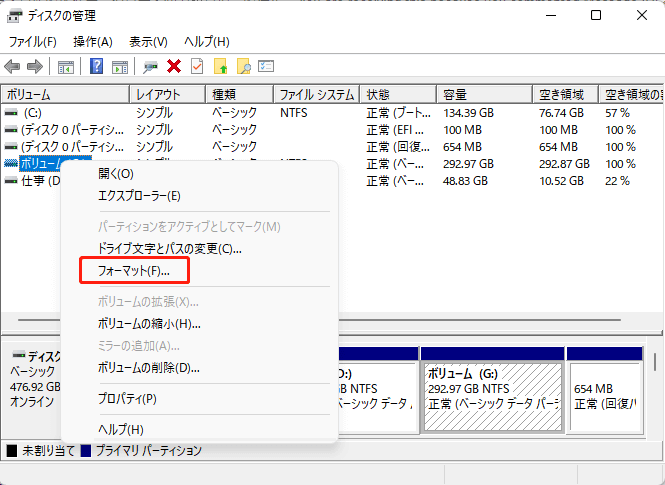
ステップ2.USBドライブを選択し、ドライブを右クリックして「フォーマット」を選択します。「はい」をクリックします。
ステップ3.ドライブに名前を付け、ファイルシステムを「FAT32」に選択します。「OK」をクリックします。
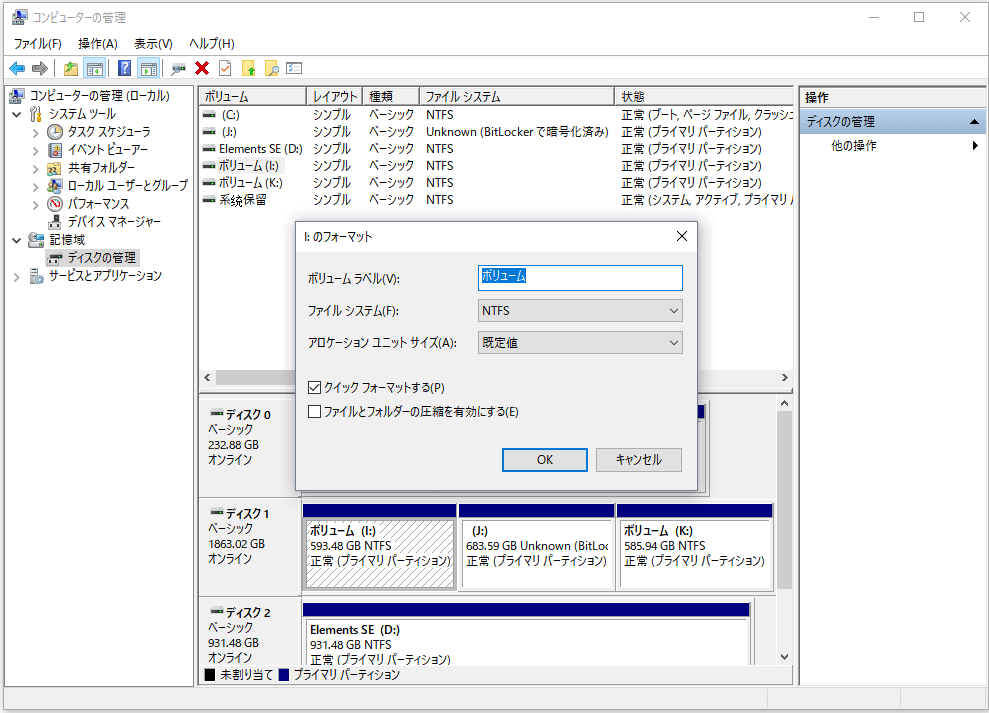
これで、USBのファイルシステムがFAT32であることが確認できます。
高機能なディスク管理

Partition Master Professional
一番使いやすいディスク管理ソフトで、素人でもディスク/ パーティションを自由に変更できます!